Запись и редактирование в SAWStudio
Разрезание (splitting) объектов
Напомним, что любую операцию недеструктивного редактирования можно отменить комбинацией клавиш CTRL + < или воспользоваться историей команд EDL Undo Hystory (см. разд. "Настройка максимального количества уровней отмены" выше в этой главе).
Эта сервисная возможность программы SAWStudio надежно защищает проект от любых ошибок.
Многие команды недеструктивного редактирования реализованы в SAWStudio в виде комбинаций "горячих" клавиш, т. к. это значительно ускоряет взаимодействие с программой. Поэтому для эффективной работы в SAWStudio их нужно просто выучить наизусть:
- К – разрезание объекта (split) "горячей" дорожки по линии курсора мультитрека;
- CTRL + K – то же, но для всех дорожек: разрезание объектов всех дорожек;
- М – разрезание объекта (split) "горячей" дорожки по линии курсора мультитрека с выделением части, расположенной слева от курсора. Требует режима Select Mode или комбинации клавиш SHIFT + S после разрезания;
- CTRL + M – то же, но для нескольких дорожек: разрезание объектов всех дорожек с выделением частей, расположенных слева от курсора;
- R – разрезание объекта "горячей" дорожки с удалением части, расположенной левее курсора;
- CTRL + R – то же самое для всех дорожек: разрезание объектов всех дорожек с удалением частей, расположенных слева от курсора;
- D – разрезание объекта "горячей" дорожки с удалением части, расположенной левее курсора и со сдвигом влево на длительность этой части всех пристыкованных объектов, расположенных справа от курсора;
- CTRL + D – то же самое для всех дорожек мультитрека.
На рис. 1.116 наглядно проиллюстрированы действия команд, причем название трека отражает примененную команду.
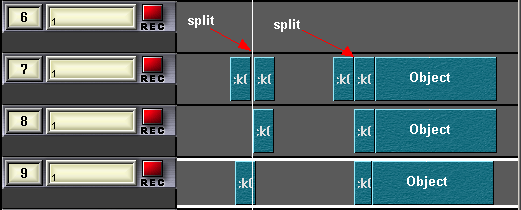
Рис. 1.116. Варианты операции split
Изменение границ объекта
Вариант недеструктивного изменения границ объекта в SAWStudio реализован так же, как и в SAWPro, за исключением того, что нажимается и удерживается клавиша ALT. Делается это так:
- Нажимается и удерживается клавиша ALT.
- Курсор мультитрека протаскивается левой кнопкой мыши от границы объекта по горизонтали (рис. 1.117).
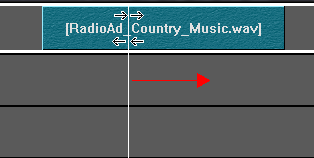
Рис. 1.117. Изменение границ объекта
При этом если объект имеет копии на мультитреке, то автоматически создается новый регион.
